Excelの列に重複する行のみを表示するにはどうすればよいですか?
さまざまなデータ分析のシナリオでは、一意の値と重複する値が混在する列があり、重複する行のみを表示または処理したい状況に遭遇することがあります。手動で一意の値を1つずつ探して非表示にすることは、特に大規模なデータセットの場合、非効率的でエラーが発生しやすいです。以下のスクリーンショットに示す例では、フィルタリング後に重複したエントリのみが表示されています。
この課題を効率的に解決するために、Excelは組み込み機能から高度なアドインや自動化ソリューションまで、いくつかの方法を提供します。これらの方法は手作業の負担を大幅に軽減し、エラーを回避するのに役立ち、データセットのサイズに関係なく適用できます。以下に、実用的なソリューションをいくつか紹介しますので、ニーズとExcelのスキルに応じて最適なオプションを選択できます。
Kutools for Excelを使用して重複のみを表示する ![]()
VBAコード(自動フィルタ&重複のみ表示)を使用して重複のみを表示する
条件付き書式とフィルター機能を使用して重複のみを表示する
この方法は、選択された列内の重複値を目立たせるためにExcelの条件付き書式を利用します。ハイライトされた後、フィルター機能を使用してこれらの重複のみを表示し、一意のデータを視界から外します。この方法は、特に直感的なマウス操作を好むユーザーに適しており、数式やコードを書きたくない場合に最適です。
この方法の利点には、シンプルさと直接的な視覚的なフィードバックが含まれます。ただし、中程度のサイズのデータセットに最も適しています。頻繁または大規模な操作、または自動化が必要な場合は、以下の他のソリューションを参照してください。
1. 重複を確認したい値を選択し、次にクリックします ホーム > 条件付き書式 > セルの強調表示ルール > 重複する値。 重複する値 ダイアログで、左側のドロップダウンリストから 重複 を選択し、右側のドロップダウンから目的のハイライト形式を選択して、「OK」をクリックします。スクリーンショットをご覧ください: OKスクリーンショットをご覧ください: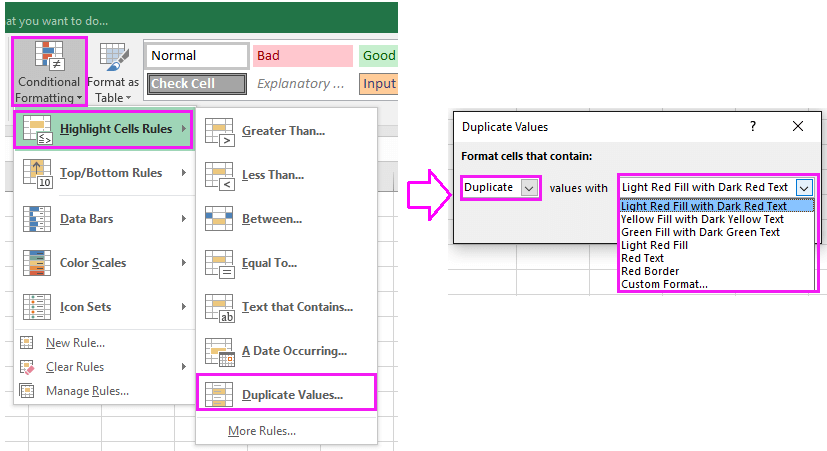
重複は選択した色でハイライトされます。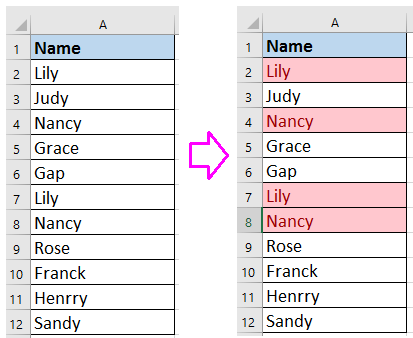
2. 列ヘッダー(例えば「名前」)をクリックし、次に移動します データ > フィルター フィルター機能を有効にします。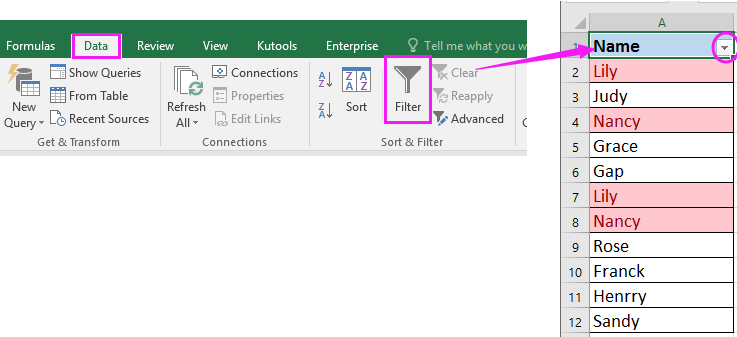
3. クリックします フィルター アイコンを列ヘッダーでクリックします。メニューから 色でフィルターを選択し、前のステップで設定した重複の色を選択します。スクリーンショットをご覧ください: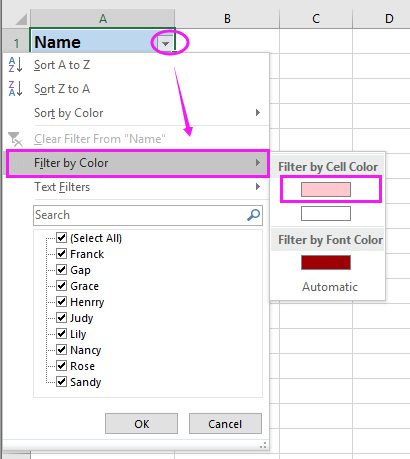
4. クリックします OK結果として、重複する値を含む行のみが表示され、一意の値はフィルタリングされたリストから隠されます。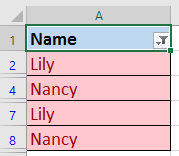
この方法は、迅速な分析や一度限りのレビューに推奨されます。条件付き書式を適用した後にデータを変更した場合は、結果を更新するためにフィルターを再適用することを忘れないでください。
Kutools for Excelを使用して重複のみを表示する
定期的に重複または一意の行を管理または分析する必要があるユーザー向けに、Kutools for ExcelはSelect Duplicate & Unique Cellsという便利で使いやすいユーティリティを提供します。この機能を使用すると、一意の行を素早く識別して選択でき、数回のクリックでそれらを非表示にして、重複する値だけを表示させることができます。Kutools for Excelは、手動操作が煩雑になる可能性のある大規模で複雑なデータセットに特に価値があります。
無料インストール 後 Kutools for Excel、次の手順を実行します:
1. データ範囲を選択し、次にクリックします Kutools > 選択 > Select Duplicate & Unique Cells.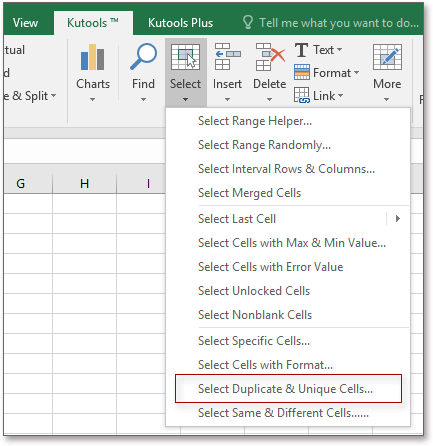
2. Select Duplicate & Unique Cells ダイアログでチェックします 一意の値のみ および すべての行を選択クリックします OKサマリーダイアログが表示され、選択された行数が表示されます。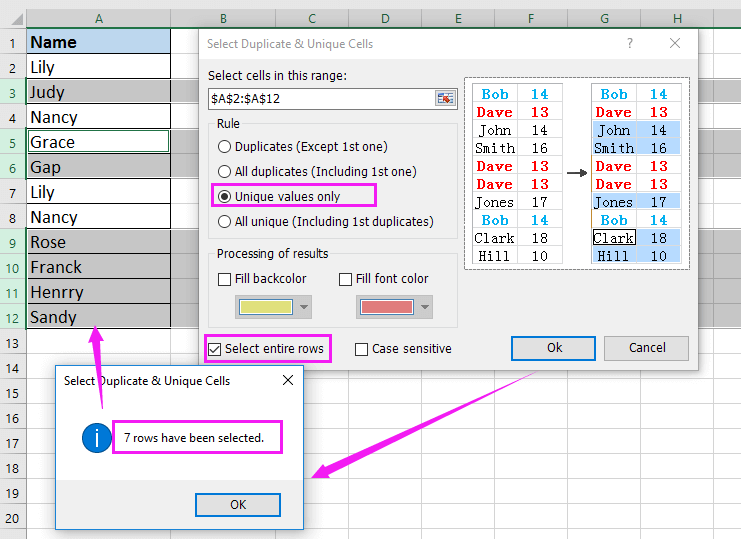
3. クリックします OK サマリーダイアログを閉じます。一意の行が選択されています。選択グループの任意の行ヘッダーを右クリックし、コンテキストメニューから 非表示 を選択します。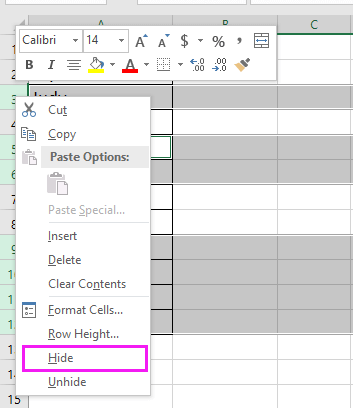
これらの手順により、すべての一意の行が非表示となり、分析やさらなるアクションのために重複する行のみが表示されます。
このアプローチは、繰り返しのワークフロー、データレビュー、または大規模なデータテーブルでの共同作業時に特に有利です。スピードが向上し、偶発的なデータ漏れのリスクが低減します。
数式とフィルター機能を使用して重複のみを表示する
Excelのネイティブ機能に基づいた方法を好む方で、正確で柔軟な制御を求める場合、数式とフィルター機能を組み合わせるのが非常に効果的です。数式を設定して重複行にタグを付けることで、その行のみをフィルタリングして表示し、さらに操作できます。
このアプローチは、数式に慣れ親しみ、複数の列にわたる重複の識別や条件付き重複チェックの適用など、論理をカスタマイズまたは拡張したいユーザーに理想的です。一方、大規模または動的なデータセットに対して数式を設定する際には、数式をコピーして参照を一貫性を持たせることに注意が必要です。
1. データセットの隣にある空白のセル(例: データがA2から始まる場合、B2)に、次の数式を入力して重複エントリにフラグを立てます:
=COUNTIFS($A$2:$A$12,$A2)>1塗りつぶしハンドルをドラッグして対象範囲全体に適用します。数式セルに TRUE が表示された場合、それは重複を意味しますが、 FALSE は一意の値を示します。スクリーンショットをご覧ください: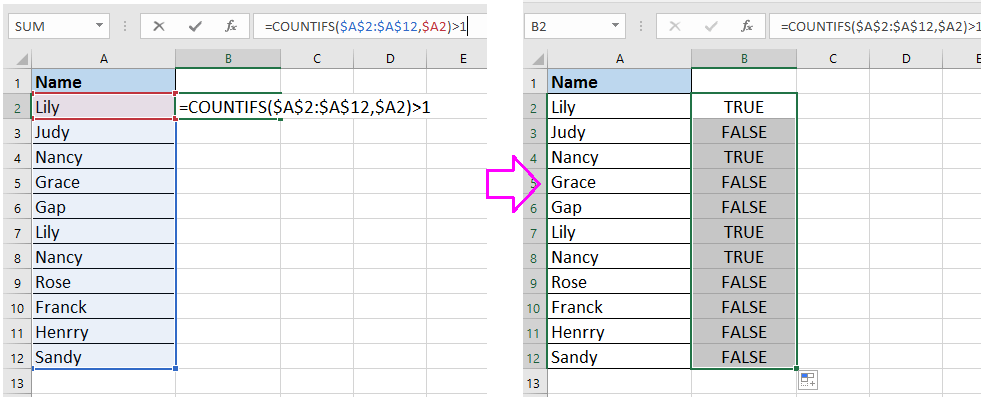
2. ヘルパー列(数式のすぐ上にあるB1など)のヘッダーをクリックし、次にクリックします データ > フィルター フィルターコントロールを追加します。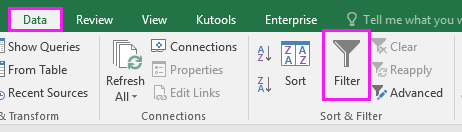
3. ヘルパー列のドロップダウンフィルタを使用して、 TRUEのみを選択し、次にクリックします OKメインデータ列には重複する値のみが表示されます。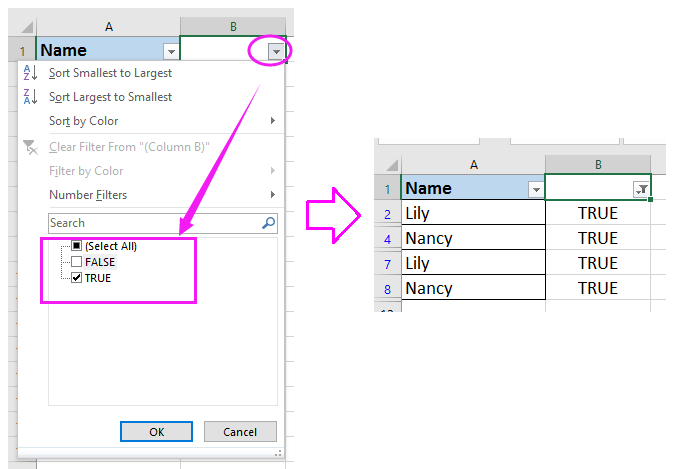
注: 実際のデータ範囲に基づいて、数式内のA2:A12を必要なように調整してください。動的なデータセットの場合は、潜在的な全範囲を確実にカバーするか、Excelテーブルを使用して列管理を容易にします。
データセットを調整または拡張する際に、正確な結果を維持するために数式とフィルターを再適用します。不一致が発生した場合は、部分的なカバレッジを避けるためにセル参照範囲を再確認してください。
VBAコード(自動フィルタ&重複のみ表示)を使用して重複のみを表示する
高度なExcelユーザーの場合、重複行の検出と表示プロセスを自動化することで、特に大規模または頻繁に更新されるデータセットを扱う際に時間の節約になります。VBAマクロを使用して、選択した列に含まれる重複行のみを瞬時にフィルタリングして表示することができます。手動での色の書式設定や数式の作成は不要です。このアプローチは、ワンクリックまたは再利用可能なソリューションを望む場合に適しており、異なるデータ範囲に簡単に再適用できます。
この方法の利点には、速度、一貫性、非常に大規模なデータセットへの適合性が含まれます。ただし、マクロを有効にする必要があり、少なくともExcel VBAエディタに中程度の知識が必要です。マクロに慣れていない場合は、通常の「元に戻す」機能ではマクロ操作を取り消せないことがあるため、事前に保存しておくことを考慮してください。
1. 開発 > Visual Basic を開き、Microsoft Visual Basic for Applications ウィンドウを開きます。挿入 > モジュールをクリックし、次のコードをモジュールに貼り付けます:
Sub FilterDuplicatesOnly()
Dim rng As Range
Dim ws As Worksheet
Dim duplicateCol As Range
Dim lastRow As Long
Dim colNum As Long
On Error Resume Next
xTitleId = "KutoolsforExcel"
Set ws = Application.ActiveSheet
Set rng = Application.Selection
If rng Is Nothing Then
MsgBox "Please select a range first.", vbExclamation
Exit Sub
End If
lastRow = ws.Cells(ws.Rows.Count, rng.Cells(1, 1).Column).End(xlUp).Row
colNum = rng.Column
' Add a temporary helper column next to the selected column
ws.Cells(1, colNum + 1).Value = "IsDuplicate"
ws.Range(ws.Cells(2, colNum + 1), ws.Cells(lastRow, colNum + 1)).Formula = "=COUNTIF(" & rng.Address & "," & ws.Cells(2, colNum).Address(False, False) & ")>1"
' Apply filter to show only duplicates
ws.Range(ws.Cells(1, colNum), ws.Cells(lastRow, colNum + 1)).AutoFilter Field:=2, Criteria1:="TRUE"
End Sub2. コードを入力した後、Excelに戻り、重複をフィルタリングしたいデータ列を選択します(例: データがA列にある場合、A2からA12までのすべてのセルを選択)。その後、VBAエディタで ![]() 実行 ボタンをクリックしてマクロを実行します。マクロは一時的なヘルパー列を挿入し、それを使用して重複を識別し、重複する値を持つ行のみを自動的にフィルタリングして表示します。
実行 ボタンをクリックしてマクロを実行します。マクロは一時的なヘルパー列を挿入し、それを使用して重複を識別し、重複する値を持つ行のみを自動的にフィルタリングして表示します。
この種のVBA自動化には一時的なヘルパー列が必要です。必要であれば、重複データを確認した後でこの列を削除できます。
実用的なヒント: エラーが発生した場合は、マクロを実行する前にデータ範囲を選択していることを確認してください。データが変更された場合はいつでもマクロを再実行できるため、定期的な重複チェックに特に役立ちます。
このマクロを使用すると、手動によるフォーマット、数式作成、またはフィルタ設定の反復的な手順なしに、重複データにすぐに焦点を当てることができます。
重複する値のみを表示する
最高のオフィス業務効率化ツール
| 🤖 | Kutools AI Aide:データ分析を革新します。主な機能:Intelligent Execution|コード生成|カスタム数式の作成|データの分析とグラフの生成|Kutools Functionsの呼び出し…… |
| 人気の機能:重複の検索・ハイライト・重複をマーキング|空白行を削除|データを失わずに列またはセルを統合|丸める…… | |
| スーパーLOOKUP:複数条件でのVLookup|複数値でのVLookup|複数シートの検索|ファジーマッチ…… | |
| 高度なドロップダウンリスト:ドロップダウンリストを素早く作成|連動ドロップダウンリスト|複数選択ドロップダウンリスト…… | |
| 列マネージャー:指定した数の列を追加 |列の移動 |非表示列の表示/非表示の切替| 範囲&列の比較…… | |
| 注目の機能:グリッドフォーカス|デザインビュー|強化された数式バー|ワークブック&ワークシートの管理|オートテキスト ライブラリ|日付ピッカー|データの統合 |セルの暗号化/復号化|リストで電子メールを送信|スーパーフィルター|特殊フィルタ(太字/斜体/取り消し線などをフィルター)…… | |
| トップ15ツールセット:12 種類のテキストツール(テキストの追加、特定の文字を削除など)|50種類以上のグラフ(ガントチャートなど)|40種類以上の便利な数式(誕生日に基づいて年齢を計算するなど)|19 種類の挿入ツール(QRコードの挿入、パスから画像の挿入など)|12 種類の変換ツール(単語に変換する、通貨変換など)|7種の統合&分割ツール(高度な行のマージ、セルの分割など)|… その他多数 |
Kutools for ExcelでExcelスキルを強化し、これまでにない効率を体感しましょう。 Kutools for Excelは300以上の高度な機能で生産性向上と保存時間を実現します。最も必要な機能はこちらをクリック...
Office TabでOfficeにタブインターフェースを追加し、作業をもっと簡単に
- Word、Excel、PowerPointでタブによる編集・閲覧を実現。
- 新しいウィンドウを開かず、同じウィンドウの新しいタブで複数のドキュメントを開いたり作成できます。
- 生産性が50%向上し、毎日のマウスクリック数を何百回も削減!
全てのKutoolsアドインを一つのインストーラーで
Kutools for Officeスイートは、Excel、Word、Outlook、PowerPoint用アドインとOffice Tab Proをまとめて提供。Officeアプリを横断して働くチームに最適です。
- オールインワンスイート — Excel、Word、Outlook、PowerPoint用アドインとOffice Tab Proが含まれます
- 1つのインストーラー・1つのライセンス —— 数分でセットアップ完了(MSI対応)
- 一括管理でより効率的 —— Officeアプリ間で快適な生産性を発揮
- 30日間フル機能お試し —— 登録やクレジットカード不要
- コストパフォーマンス最適 —— 個別購入よりお得